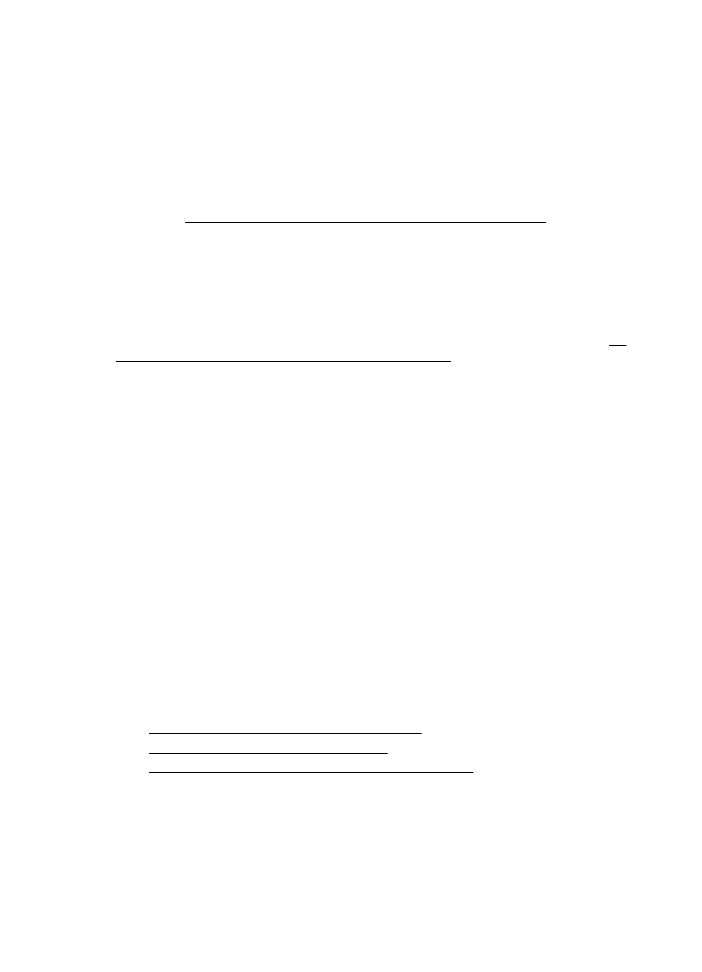
De printer drukt langzaam af
Probeer de volgende oplossingen als de printer heel traag afdrukt.
•
Oplossing 1: De afdrukkwaliteit lager instellen
•
Oplossing 2: De inktniveaus controleren
•
Oplossing 3: Contact opnemen met HP-ondersteuning
Oplossing 1: De afdrukkwaliteit lager instellen
Oplossing: Controleer de ingestelde afdrukkwaliteit. Beste en Maximum dpi
bieden de beste kwaliteit maar zijn langzamer dan Normaal of Snel. Snel biedt
de hoogste afdruksnelheid.
Oorzaak: De instelling voor de afdrukkwaliteit was te hoog ingesteld.
Hoofdstuk 8
88
Een probleem oplossen
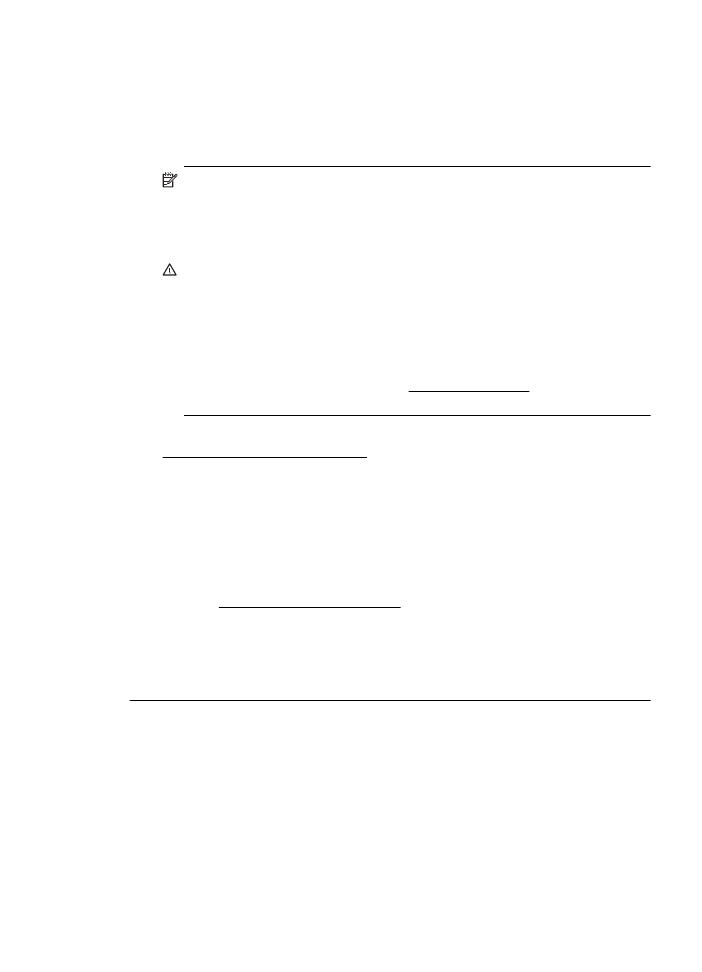
Als het probleem hiermee niet verholpen is, probeert u de volgende oplossing.
Oplossing 2: De inktniveaus controleren
Oplossing: Controleer het inktniveau van de inktcartridges.
Opmerking Waarschuwingen en indicatorlampjes voor het inktniveau
bieden uitsluitend schattingen om te kunnen plannen. Als u een melding over
een laag inktniveau krijgt, legt u alvast een vervangende cartridge klaar om
eventuele afdrukvertragingen te vermijden. U hoeft de inktcartridges niet te
vervangen tot het moment waarop u dit wordt gevraagd.
Let op Hoewel de inktcartridges niet beschadigen wanneer ze buiten de
printer worden bewaard, is het voor de printkop nodig dat alle cartridges altijd
zijn geïnstalleerd nadat de printer is geïnstalleerd en in gebruik is genomen.
Een of meerdere cartridgesleuven gedurende een lange tijd leeg laten kan
leiden tot problemen met de afdrukkwaliteit en kan de printkop mogelijk
beschadigen. Als u onlangs langere tijd een cartridge uit de printer hebt
gehouden en een slechte afdrukkwaliteit hebt geconstateerd, moet u de
printkop wellicht reinigen. Raadpleeg De printkop reinigen voor meer
informatie.
Meer informatie vindt u in:
De geschatte inktniveaus bekijken
Oorzaak: Mogelijk zit er onvoldoende inkt in de inktcartridges.
Als het probleem hiermee niet verholpen is, probeert u de volgende oplossing.
Oplossing 3: Contact opnemen met HP-ondersteuning
Oplossing: Neem contact op met HP-ondersteuning voor onderhoud.
Ga naar: www.hp.com/go/customercare. Deze website biedt informatie en
hulpmiddelen waarmee u veelvoorkomende printerproblemen kunt verhelpen.
Kies wanneer hierom wordt gevraagd uw land/regio en klik vervolgens op Neem
contact op met HP als u contact wilt opnemen met de technische ondersteuning.
Oorzaak: Er is een probleem opgetreden met de printer.
Printerproblemen oplossen
89